Windows 7 ir laba operētājsistēma tieši no kastes, bet dažu iestatījumu izmainīšana un tastatūras īsceļu izmantošana var uzlabot Windows pieredzi.
Šeit ir septiņi noderīgi Windows padomi un triki, kas palīdzēs jums iegūt vairāk no Windows 7:
1. Iziet atkritni
Windows atkritnes ir laba aizsardzība pret nejaušu failu dzēšanu. Tomēr, ja jūs zināt, ka vēlaties neatgriezeniski dzēst failu, varat to apiet. Nospiežot Del taustiņu, nospiediet Shift + Del, tad Shift + Enter, lai apstiprinātu.
Ja vēlaties, varat arī neatgriezeniski atspējot atkritni. Pirmkārt, ar peles labo pogu noklikšķiniet uz atkritnes un pēc tam izvēlieties Rekvizīti. Noklikšķiniet uz diska, kuru vēlaties atspējot atkritni, pēc tam atlasiet "Nevērst failus uz atkritni. Izdzēsiet failus nekavējoties." Lai saglabātu izmaiņas, noklikšķiniet uz pogas Labi vai Lietot.

2. Atveriet programmu Windows Explorer ātrāk
Vai jūs vēl joprojām pāriet uz Windows Explorer ikonu vai veicat dubultklikšķi uz My Computer, lai pārlūkotu failus? Mēģiniet tūlīt nospiest Windows logotipu + E, lai uzreiz atvērtu Windows Explorer.
3. Iespējot tastatūras īsceļu pasvītrojumu
Sistēmā Windows ir daudzas izvēlnes īsinājumtaustiņi, bet pēc noklusējuma tie ir paslēpti. Lai iespējotu īsceļu pasvītrojumu, atveriet Control Panel (Vadības panelis)> Easy Access Access Center (Vienkārša piekļuves centrs)> Mainiet tastatūras darbību. Noklikšķiniet uz lodziņa blakus "Nospiediet tastatūras īsceļus un piekļuves taustiņus", pēc tam nospiediet pogu Labi vai Lietot, lai saglabātu.


4. Iziet Windows splash screen
Windows splash screen var atspējot pāris sekundes no kopējās sāknēšanas laika. Uzsākt komandu Windows Run ( Windows logotips + R ), pēc tam ierakstiet msconfig . Cilnē Boot atzīmējiet izvēles rūtiņu blakus "Nav GUI boot". Lai saglabātu izmaiņas, nospiediet pogu OK vai Apply.

5. Ātri bloķējiet Windows
Neatkarīgi no tā, vai esat birojā, bibliotēkā vai kafejnīcā, vienmēr ir ieteicams bloķēt Windows, pirms jūs pametaties. Lai ātri bloķētu Windows, nospiediet Windows logotipu + L.
6. Rādīt slēptos failus, mapes un diskus
Lai skatītu Windows slēptos failus, mapes un diskus, atveriet Windows meklēšanas lodziņu (Windows logotipu) un ierakstiet mapi . Tālāk meklēšanas sarakstā atlasiet mapes opcijas un dodieties uz cilni Skats. Sadaļā Slēptie faili un mapes atzīmējiet izvēles rūtiņu blakus "Rādīt slēptos failus, mapes un diskus".

7. Pārdēvējiet vairākkārtējos failus
Lai pārdēvētu vairākus failus sistēmā Windows, iezīmējiet failus, kurus vēlaties pārdēvēt, un pēc tam nospiediet taustiņu F2 . Pārdēvējiet pirmo failu un pēc tam nospiediet Enter . Visi jūsu faili tiks pārdēvēti un vārda beigās tiks pievienots iekavās norādītais numurs. Ja nomaināt savas domas, varat noklikšķināt uz Ctrl + Z, lai atsauktu nosaukumu.


Tieši tā. Ja jūs zināt par citiem atdzistiem Windows padomiem un trikiem, lūdzu, dalieties tajos komentāros.


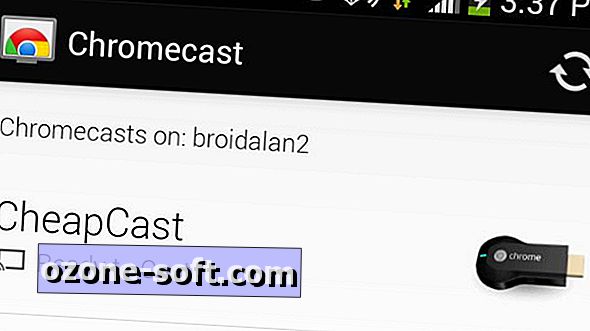


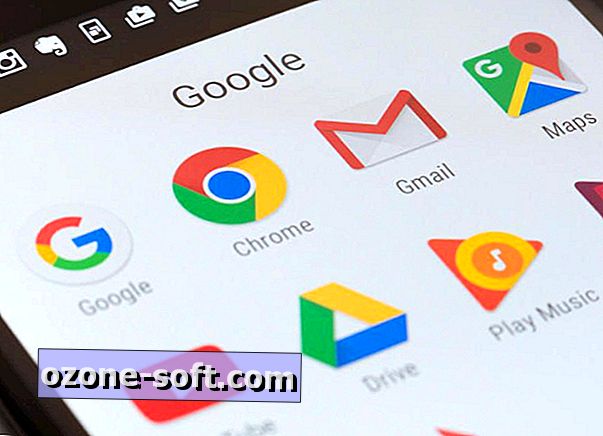






Atstājiet Savu Komentāru